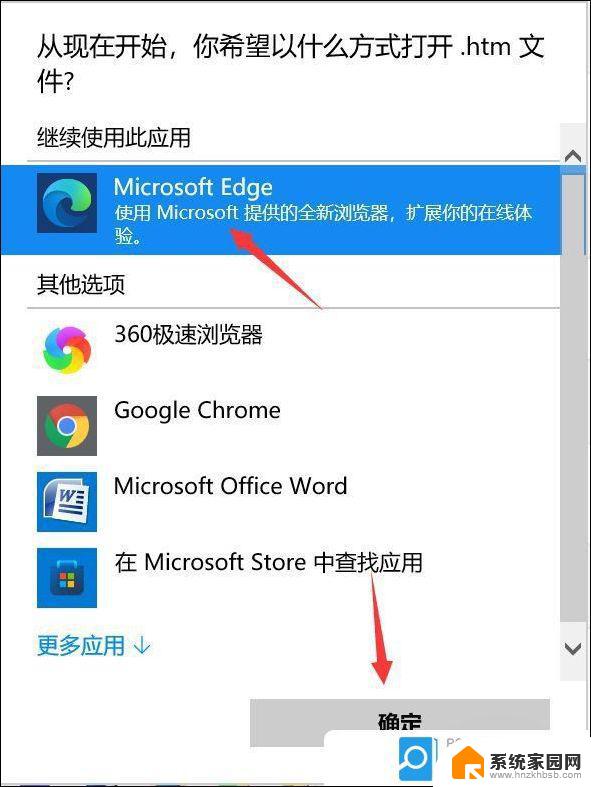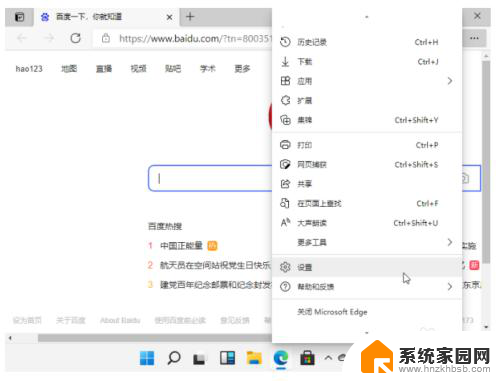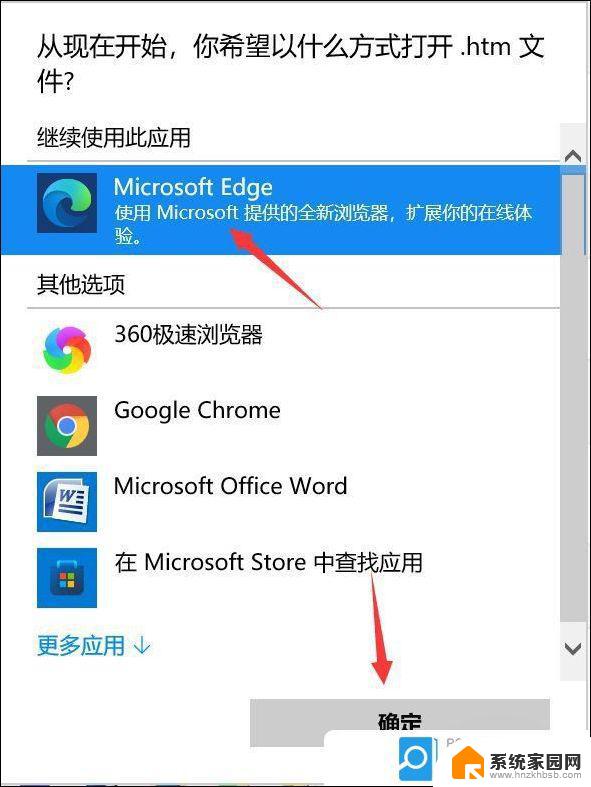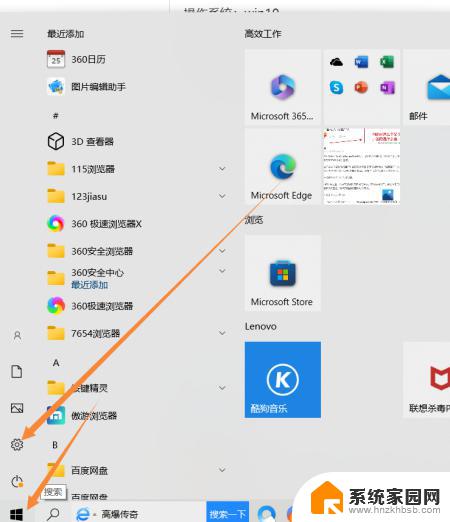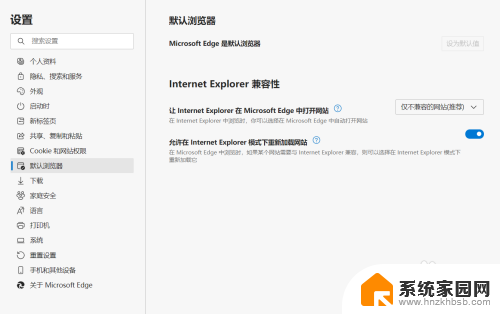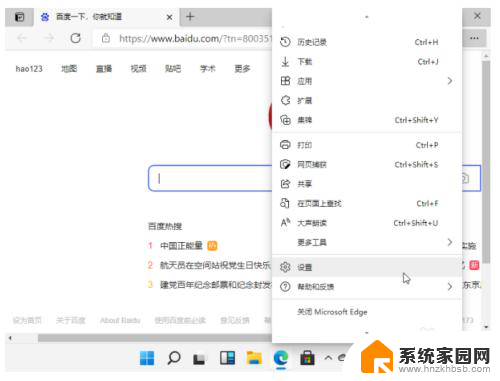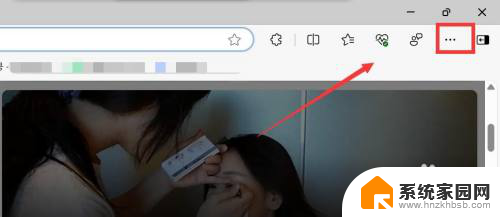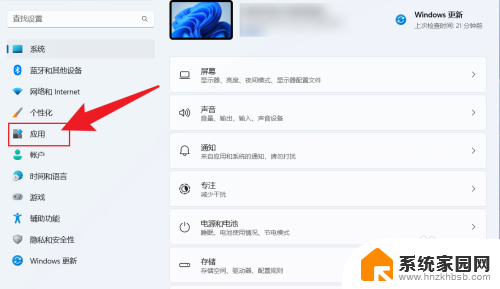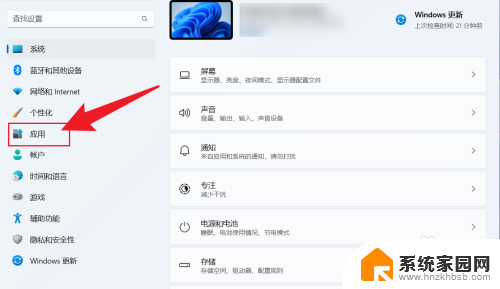win11怎么默认浏览器 Win11设置默认浏览器的步骤
更新时间:2023-11-07 13:06:57作者:jiang
win11怎么默认浏览器,Win11作为微软最新发布的操作系统,备受期待而在Win11中,如何设置默认浏览器成为了用户们关注的焦点之一。默认浏览器的选择直接影响到我们日常上网浏览的体验,因此了解如何设置默认浏览器成为了必备的技能。接下来我们将介绍Win11设置默认浏览器的步骤,帮助大家轻松解决这一问题,提升上网冲浪的愉悦感。无论是喜欢Chrome、Edge还是其他浏览器,都能在Win11中找到适合自己的默认浏览器设置方法。快来跟随我们的步骤,让你的上网体验更加顺畅吧!
1、首先,打开设置(使用Windows 键盘快捷键Win + I)并从左侧窗格转到“应用程序”选项卡。然后再点击右边的默认应用。
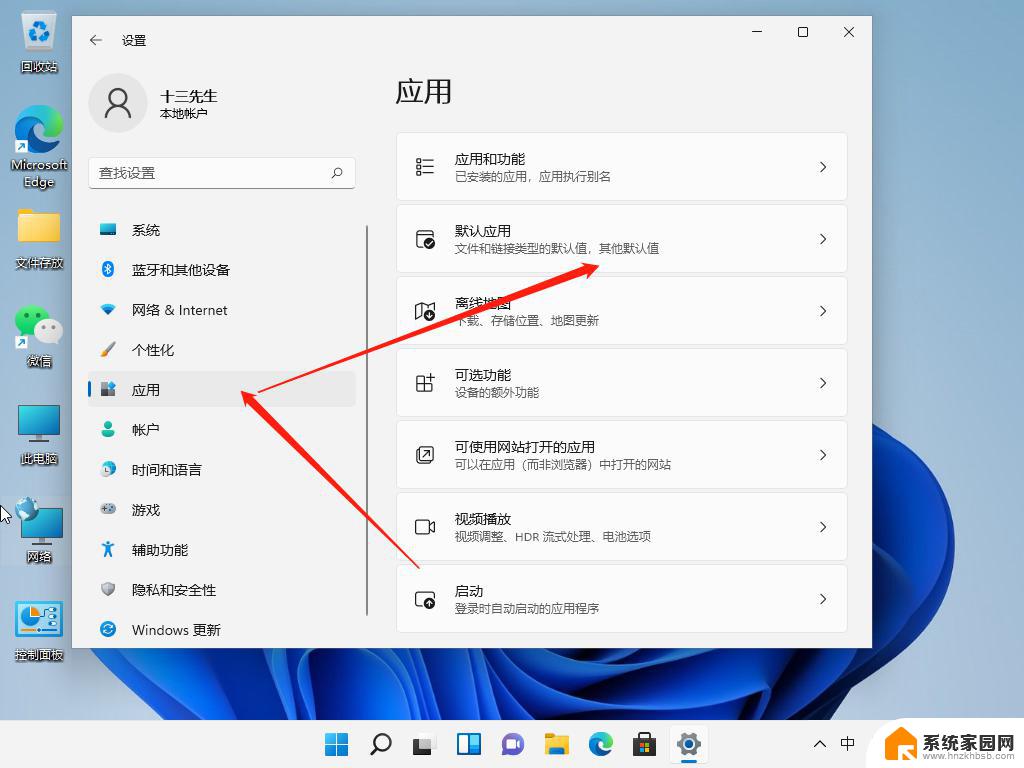
2、然后在右边找到我们的Microsoft Edge浏览器,并点击。
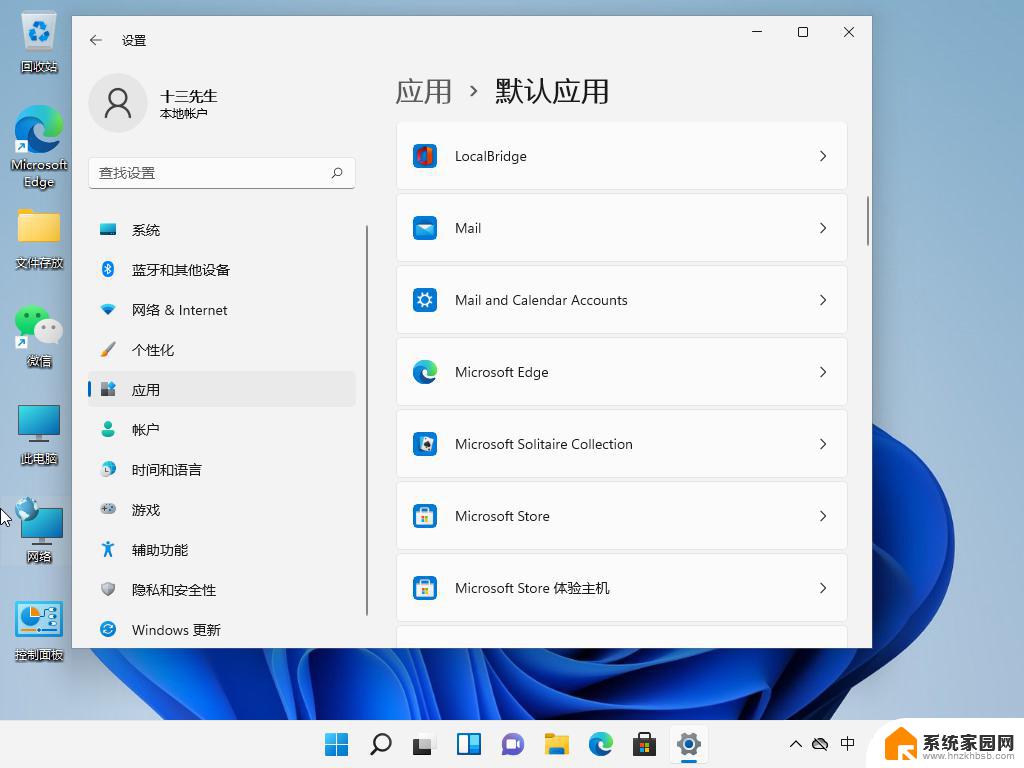
3、然后在里面继续点击.htm,选择我们想要默认打开的其它浏览器即可。
以上是如何将默认浏览器设置为Win11的全部内容,如果您遇到这种情况,请根据小编的方法进行解决,希望对您有所帮助。